Jak usunąć pamięć podręczną Dropbox
Opublikowany: 2023-01-03
Wszyscy stale potrzebujemy więcej miejsca na naszych urządzeniach. Pomimo tego, że masz gigabajty miejsca na swoim komputerze osobistym, zawsze szybko kończy Ci się miejsce na dane. Możliwe, że pamięć podręczna Dropbox jest jedną z wielu możliwości zajmujących znaczną ilość miejsca na dysku twardym. Dropbox zawiera ukryty folder pamięci podręcznej, który śledzi usunięte pliki; wiesz, że Dropbox automatycznie czyści ten folder pamięci podręcznej co trzy dni. Zapewne każdy zauważył kiedyś, że ilość wolnego miejsca nie zwiększa się nawet po usunięciu plików i informacji. Prawdopodobnym winowajcą jest pamięć podręczna Dropbox. Ręczne czyszczenie pamięci podręcznej poprzez usunięcie tych plików jest opcją, jeśli potrzebujesz dodatkowej przestrzeni. Chociaż niekoniecznie zwolni to dużo miejsca, usunięcie dużego pliku może mieć duży wpływ. Jeśli posiadasz komputer osobisty, prawdopodobnie zauważyłeś, że pojemność pamięci masowej stale i szybko się wyczerpuje. Może się jednak zdarzyć, że zechcesz usunąć pamięć podręczną Dropbox. Jeśli szukasz więcej informacji na temat pamięci podręcznych Dropbox, czytaj dalej! Przygotowaliśmy przydatny przewodnik, który może odpowiedzieć na wszystkie Twoje pytania, w tym jak usunąć stare pliki z pamięci podręcznej Dropbox.

Zawartość
- Jak usunąć pamięć podręczną Dropbox
- Czy mogę usunąć pamięć podręczną Dropbox?
- Jak znaleźć lokalizację pamięci podręcznej Dropbox?
- Dlaczego pamięć podręczna Dropbox jest tak duża?
- Dlaczego pamięć podręczna Dropbox ciągle się zapełnia?
- Czy pamięć podręczna Dropbox zawiera wirusy?
- Jak wyczyścić pamięć Dropbox?
- Jak wyczyścić historię synchronizacji Dropbox?
- Jak usunąć pamięć podręczną Dropbox?
- Jak wyczyścić pamięć podręczną Dropbox w systemie Windows 10?
- Jak wyczyścić pamięć podręczną Dropbox na iPhonie?
- Jak usunąć pamięć podręczną Dropbox na komputerze Mac?
- Jak wyczyścić pamięć podręczną Dropbox w systemie Linux?
- Jak usunąć stare pliki z pamięci podręcznej Dropbox?
Jak usunąć pamięć podręczną Dropbox
Czytaj dalej, aby znaleźć szczegółowe instrukcje usuwania pamięci podręcznej Dropbox wraz z przydatnymi ilustracjami dla lepszego zrozumienia.
Czy mogę usunąć pamięć podręczną Dropbox?
Tak , możesz usunąć pamięć podręczną Dropbox. Możesz pomyśleć o wyczyszczeniu plików pamięci podręcznej, jeśli używasz Dropbox do przechowywania plików tymczasowych, takich jak obrazy i filmy. Poprawi to funkcjonalność Twojego konta Dropbox i ułatwi Ci dostęp do swoich rzeczy.
Jak znaleźć lokalizację pamięci podręcznej Dropbox?
Dropbox zawiera ukryty folder pamięci podręcznej, który śledzi usunięte pliki; wiesz, że Dropbox automatycznie czyści ten folder pamięci podręcznej co trzy dni. Jeśli jeszcze nie przeglądałeś tego folderu, być może marnujesz ważne miejsce na dysku systemu operacyjnego.
Opcja I: W systemie Windows
Wykonaj następujące kroki, aby dostać się do pamięci podręcznej Dropbox w systemie Windows:
1. Uruchom okno dialogowe Uruchom, naciskając kombinację klawiszy Windows + R.
2. Wprowadź następującą nazwę ścieżki folderu w polu Otwórz w oknie Uruchom.
%HOMEPATH%\Dropbox\.dropbox.cache
3. Kliknij OK w oknie Uruchom po wprowadzeniu nazwy ścieżki do folderu .

4. Zostaniesz przekierowany do folderu pamięci podręcznej Dropbox ze wszystkimi znajdującymi się tam plikami pamięci podręcznej .

Opcja II: na Macu
Na komputerze Mac możemy zlokalizować folder pamięci podręcznej Dropbox i usunąć z niego dane za pomocą Idź do folderu . Postępuj zgodnie z tymi procedurami, aby uzyskać dostęp do pamięci podręcznej Dropbox w systemie Mac OS.
1. Aby uzyskać dostęp do pola Przejdź do folderu , naciśnij klawisze Shift + Command + G .
2. Wprowadź następującą nazwę ścieżki folderu w polu Przejdź do folderu :.
~/Dropbox/.dropbox.cache
3. Następnie kliknij Idź , aby otworzyć folder.

4. Wszystkie pliki pamięci podręcznej Dropbox pojawią się przed Tobą na ekranie komputera Mac.

Opcja III: W systemie Linux
Wykonanie tych kroków umożliwi dostęp do pamięci podręcznej Dropbox w systemie Linux:
1. Uruchom okno Terminala .
2. Wpisz następujące polecenie w oknie, aby uzyskać dostęp do folderu pamięci podręcznej Dropbox w systemie Linux.
~/Dropbox/.dropbox.cache/*
Przeczytaj także : Jak rozwiązać błąd Dropbox com 413 w systemie Windows 10
Dlaczego pamięć podręczna Dropbox jest tak duża?
Aby przechowywać, synchronizować i aktualizować Twoje dane, Dropbox stosuje szereg procedur. Ponadto Dropbox przeprowadza samokontrolę i sprawdza zmiany wersji. Te zadania mogą spowodować, że komputer będzie działać wolniej i zużywać więcej zasobów procesora.
Inne przyczyny potencjalnego wysokiego wykorzystania procesora przez Dropbox to:
- Dropbox synchronizuje wiele plików : Dropbox może wymagać dużego obciążenia procesora podczas synchronizacji wielu plików, zwłaszcza za pierwszym razem. Aby rozwiązać ten problem, możesz użyć synchronizacji wybiórczej, aby zmniejszyć liczbę plików na komputerze.
- Inne aplikacje powodują problemy z synchronizacją : niektóre aplikacje mogą uzyskiwać dostęp do plików w Twoim folderze Dropbox, w tym narzędzia zabezpieczające i narzędzia do tworzenia kopii zapasowych. Dropbox będzie stale próbował synchronizować zmiany, jeśli aplikacje będą powtarzać prośby o dostęp.
- Twoje urządzenie nie obsługuje rozszerzonych atrybutów : Dropbox nie może zsynchronizować Twoich plików, jeśli system plików na Twoim komputerze nie obsługuje rozszerzonych atrybutów. Jednak program będzie próbował synchronizować w sposób ciągły, co zużywa dużo procesora.
Dlaczego pamięć podręczna Dropbox ciągle się zapełnia?
Jeśli wyczyścisz pamięć podręczną, gdy Dropbox próbuje coś zsynchronizować, pamięć podręczna Dropbox znów się zapełnia. Dzieje się tak, ponieważ Dropbox używa folderu pamięci podręcznej jako miejsca przechowywania danych , które synchronizuje z komputerem, a także tymczasowego miejsca przechowywania plików usuniętych z innych urządzeń. Pliki są przenoszone z pamięci podręcznej do odpowiedniego obszaru na Twoim koncie Dropbox po całkowitym zakończeniu pobierania. Może to być aktualizowanie komputera za pomocą takich dostosowań, jeśli dokonałeś znaczących ruchów lub innych zmian na koncie.
Czy pamięć podręczna Dropbox zawiera wirusy?
Tak . Termin wirus Dropbox jest używany do opisania różnych zagrożeń , które w jakiś sposób wykorzystują nazwę oficjalnej aplikacji do wykonywania swoich nikczemnych czynów. Program do przechowywania plików Dropbox został stworzony w 2007 roku i jest własnością Dropbox Inc. Jest to dość dobrze znana platforma, na której użytkownicy przechowują swoje zdjęcia, filmy i inne rzeczy. Cyberprzestępcy opracowali szereg strategii, aby czerpać zyski z dobrze znanej marki w wyniku jej popularności. Tak więc Dropbox zawiera różne złośliwe oprogramowanie, takie jak TrickBot , trojan UPATRE , ransomware i oszustwa .
Jak wyczyścić pamięć Dropbox?
Każdy plik lub folder na koncie Dropbox można usunąć tymczasowo lub na stałe. Aby wyczyścić pamięć podręczną Dropbox lub miejsce na koncie Dropbox za pomocą klienta stacjonarnego Dropbox lub aplikacji mobilnej Dropbox, po prostu dokładnie postępuj zgodnie z instrukcjami, a kroki będą jasne.
Opcja I: w aplikacji komputerowej Dropbox
1. Otwórz żądany folder Dropbox na pulpicie.
2. Zlokalizuj i kliknij prawym przyciskiem myszy żądane pliki lub folder .
3. Kliknij Usuń z menu kontekstowego na komputerze stacjonarnym lub laptopie z systemem Windows.
Uwaga : kliknij Przenieś do kosza na urządzeniu Mac.
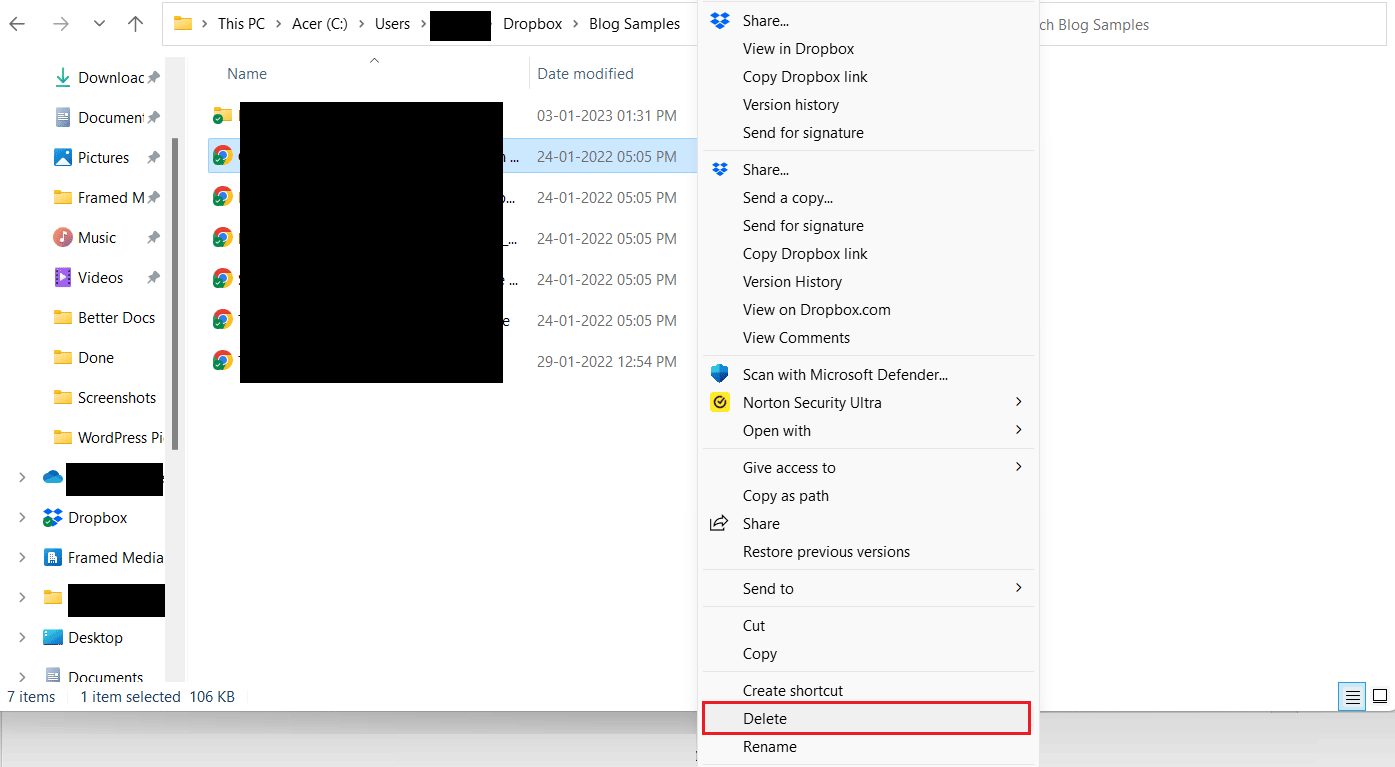
Opcja II: w aplikacji mobilnej Dropbox
1. Otwórz aplikację mobilną Dropbox.
2. Stuknij żądany folder, aby zlokalizować żądany plik , który chcesz usunąć, aby zwolnić miejsce.
3. Stuknij ikonę z trzema kropkami obok żądanego pliku , który chcesz usunąć.
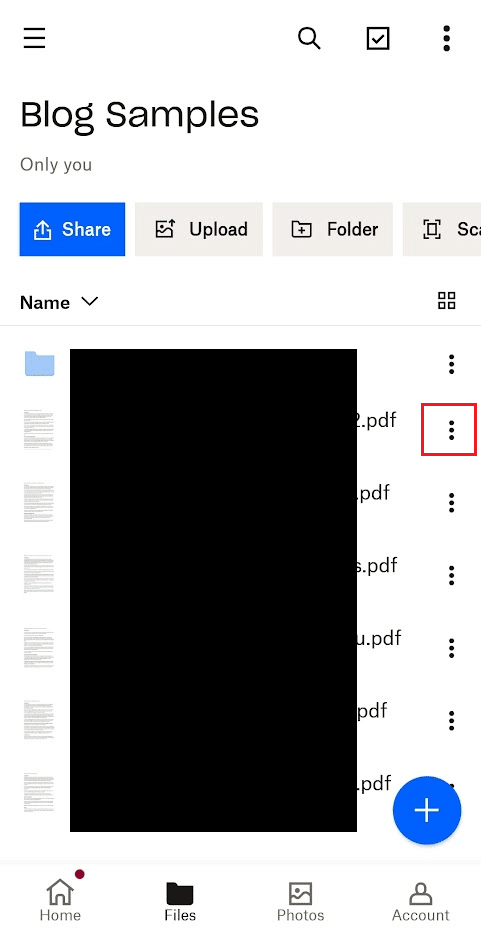
4. Przesuń palcem w górę, aby wyświetlić opcje menu i dotknij opcji Usuń u dołu menu.
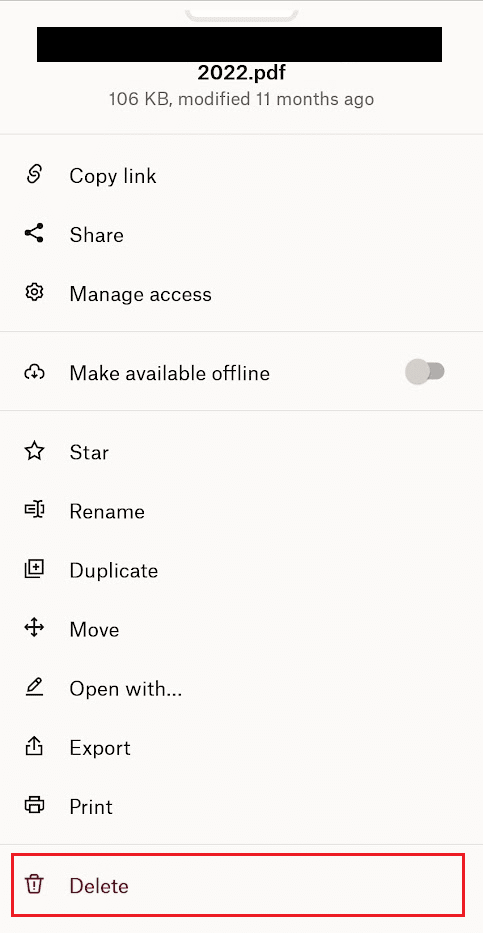
Przeczytaj także : Jak wyczyścić pamięć podręczną na Facebooku
Jak wyczyścić historię synchronizacji Dropbox?
Aby wyczyścić historię synchronizacji, musisz usunąć dokumenty lub pliki multimedialne zsynchronizowane z Dropbox.

1. Uruchom aplikację Dropbox na swoim telefonie.
2. Stuknij zsynchronizowany folder, aby go otworzyć.
3. Następnie dotknij i przytrzymaj plik z listy i dotknij ikony podwójnego zaznaczenia, aby wybrać wszystkie pliki.
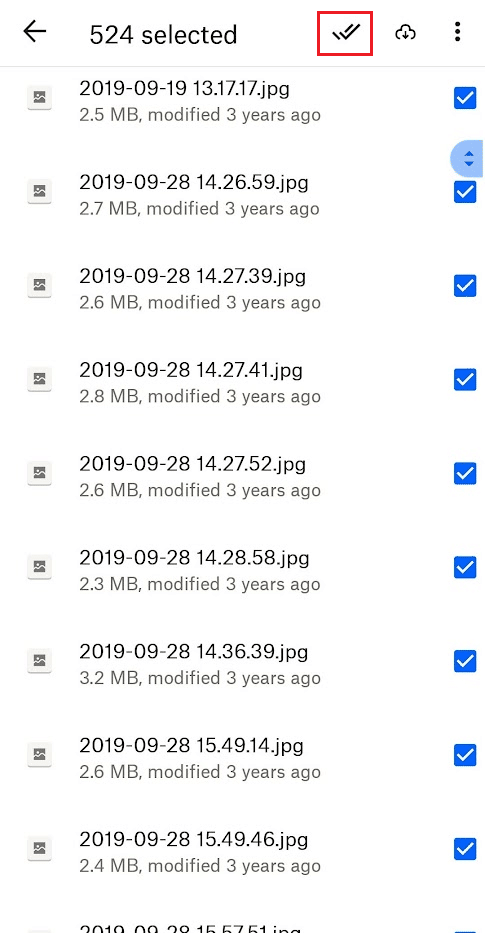
4. Stuknij ikonę z trzema kropkami > Usuń w prawym górnym rogu.
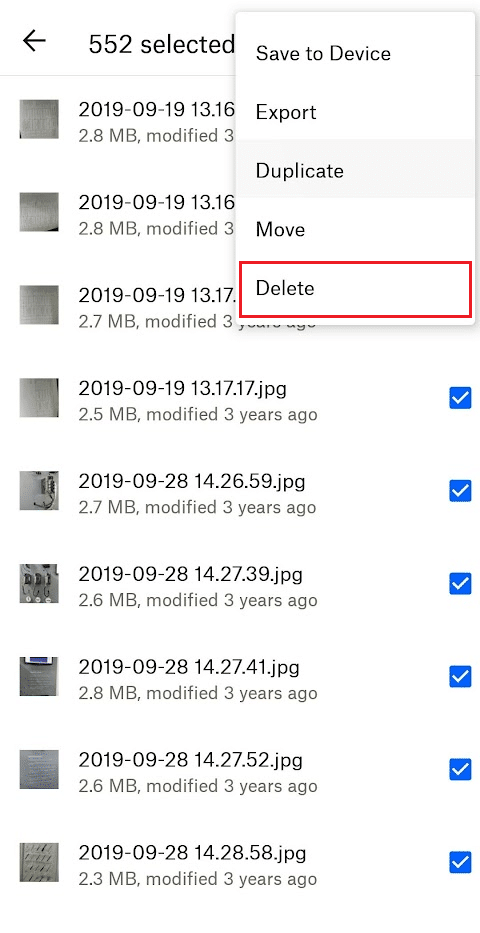
5. Stuknij w Usuń w wyskakującym okienku, aby potwierdzić proces usuwania.
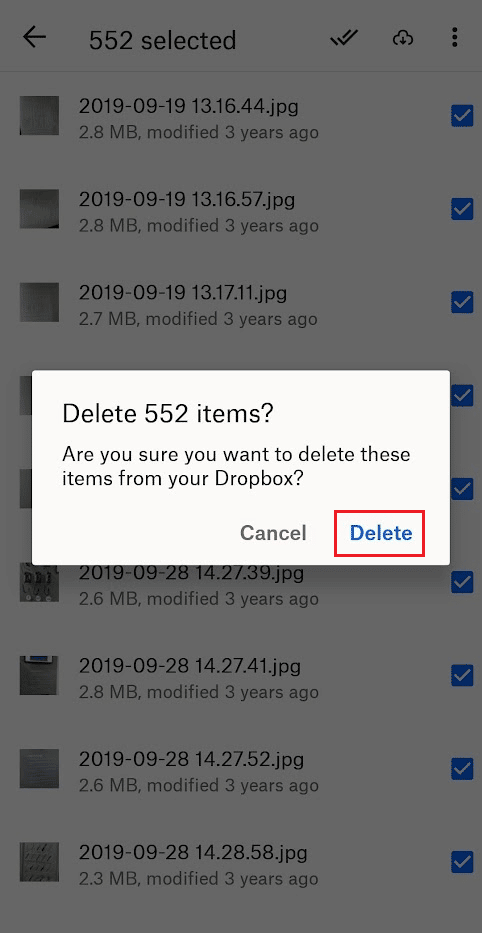
Jak usunąć pamięć podręczną Dropbox?
Nie masz nieskończonej przestrzeni dyskowej, niezależnie od tego, czy korzystasz z subskrypcji Dropbox, czy z bezpłatnej usługi Dropbox Basic. Oznacza to, że od czasu do czasu może być konieczne usunięcie niektórych plików, aby utworzyć drogę dla innych. Ten przewodnik pokaże Ci, jak usunąć pamięć podręczną Dropbox na komputerze:
1. Uruchom okno dialogowe Uruchom, naciskając kombinację klawiszy Windows + R.
2. Wprowadź następującą nazwę ścieżki folderu w polu Otwórz w oknie Uruchom.
%HOMEPATH%\Dropbox\.dropbox.cache
3. Kliknij OK w oknie Uruchom po wprowadzeniu nazwy ścieżki do folderu .

4. Zostaniesz przekierowany do folderu pamięci podręcznej Dropbox ze wszystkimi znajdującymi się tam plikami pamięci podręcznej .

5A. Kliknij prawym przyciskiem myszy żądany folder pamięci podręcznej, aby wyświetlić menu kontekstowe.
5B. Naciśnij kombinację klawiszy Ctrl + A , aby wybrać wszystkie foldery pamięci podręcznej i kliknij je prawym przyciskiem myszy, aby wyświetlić menu kontekstowe.
6. Kliknij Usuń w menu kontekstowym, aby usunąć całą pamięć podręczną Dropbox.
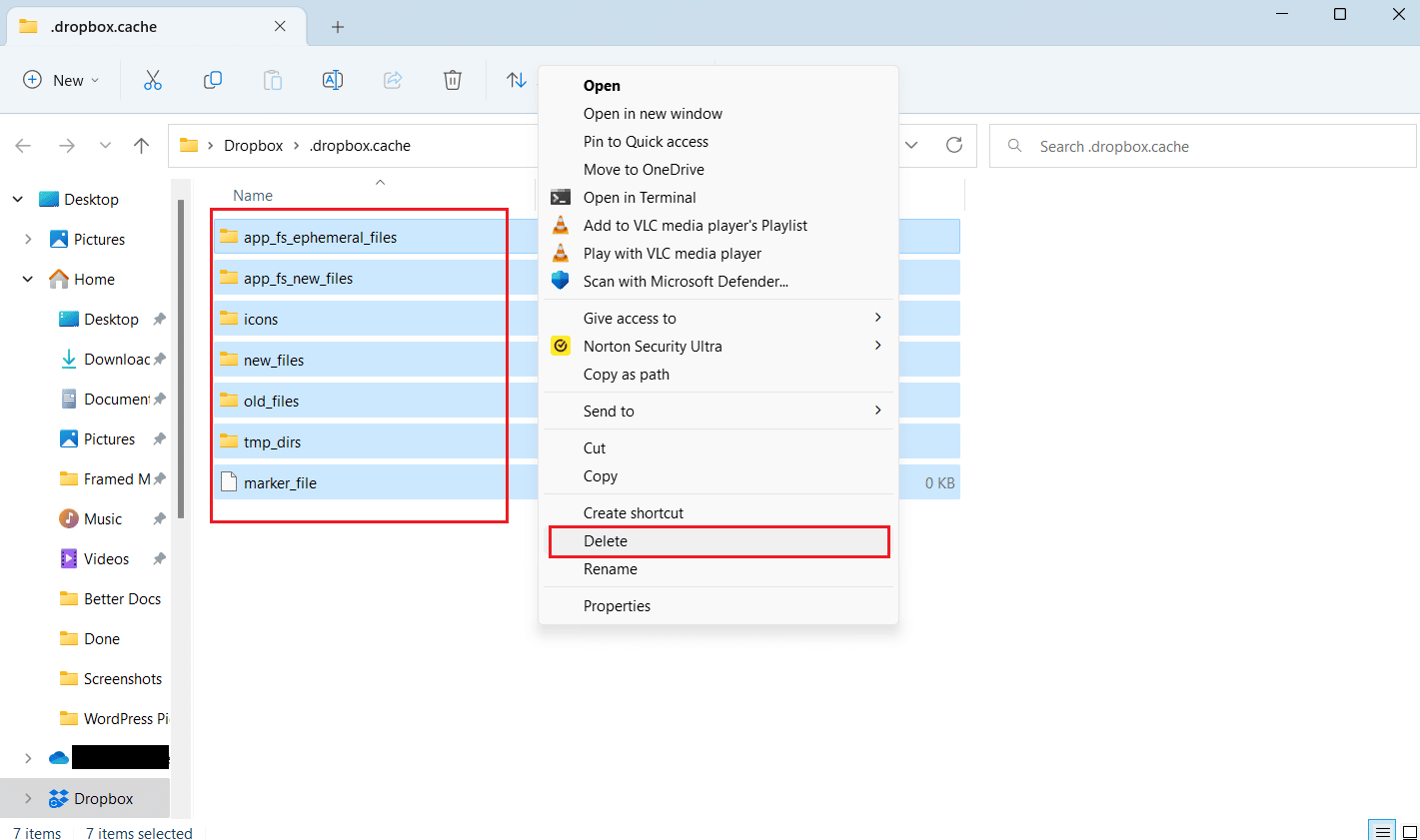
Przeczytaj także : Jak wyczyścić pamięć podręczną i pliki cookie w przeglądarce Google Chrome
Jak wyczyścić pamięć podręczną Dropbox w systemie Windows 10?
Możesz uwierzyć, że po usunięciu pliku z komputera znika on na zawsze. Jednak dane są nadal obecne na dysku twardym w ukrytym folderze pamięci podręcznej. Istnieje kilka procedur, które należy wykonać, aby wyczyścić pamięć podręczną, jeśli chcesz zrobić trochę miejsca. Wykonaj powyższe czynności , aby usunąć pamięć podręczną Dropbox na komputerze/laptopie z systemem Windows 10 lub 11.
Jak wyczyścić pamięć podręczną Dropbox na iPhonie?
Wiedząc, że aplikacja Dropbox nie powiadomi Cię, ile miejsca zajmuje pamięć podręczna na Twoim iPhonie przed jej opróżnieniem, może to pomóc w porównaniu zużycia pamięci Dropbox przed i po wyczyszczeniu pamięci podręcznej. W tym przewodniku dowiesz się, jak wyczyścić pamięć podręczną Dropbox na iPhonie, odciążając aplikację Dropbox . Po prostu dokładnie postępuj zgodnie z instrukcjami, a kroki będą jasne.
1. Otwórz Ustawienia na swoim iPhonie.
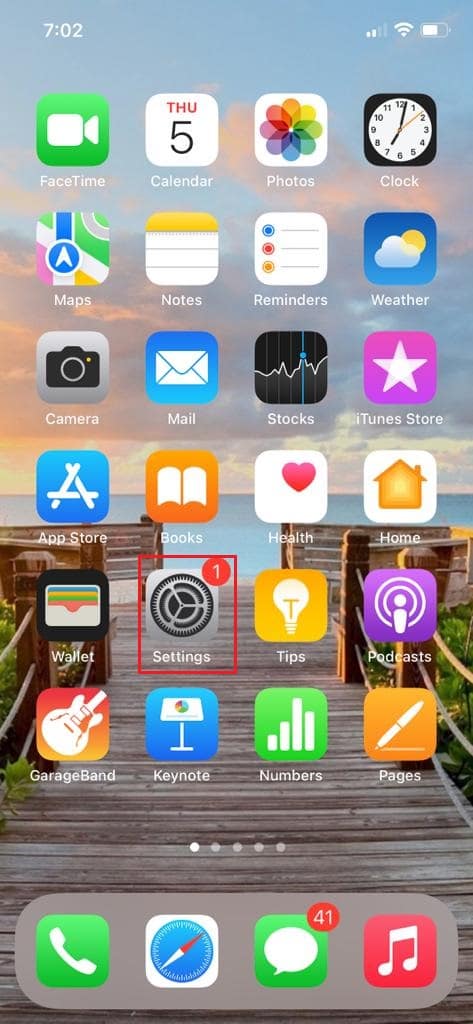
2. Stuknij w Ogólne .
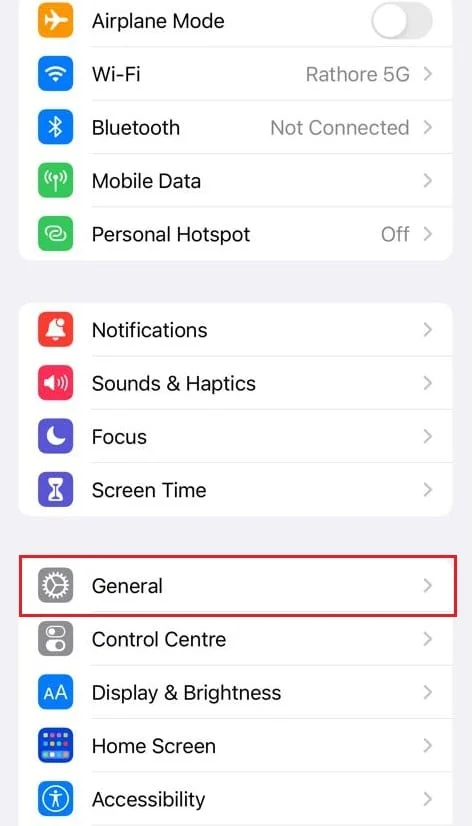
3. Teraz dotknij iPhone Storage .
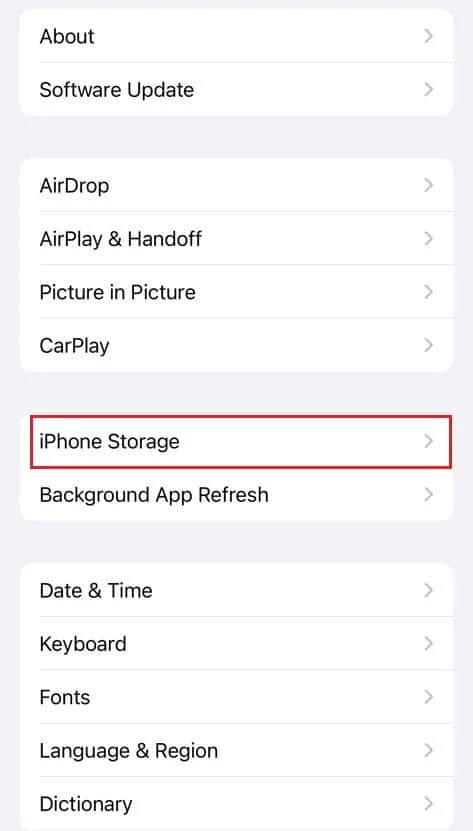
4. Przesuń palcem w dół i dotknij Dropbox .
5. Stuknij w Odciąż aplikację .
Uwaga : Odciążenie zachowa dokumenty i ustawienia na urządzeniu.

Powrót do strony pamięci głównej pozwoli Ci zobaczyć, ile miejsca zostało zaoszczędzone. O ile nie pobrałeś naprawdę dużych plików z Dropbox, wątpliwe jest, aby miało to znaczący wpływ na pamięć Twojego telefonu.
Jak usunąć pamięć podręczną Dropbox na komputerze Mac?
Pliki pamięci podręcznej w systemie Mac są dość łatwe do zlokalizowania i sprawdzenia! Korzystając z powiązanych pozycji menu, możesz zlokalizować i zbadać pliki pamięci podręcznej systemu Mac, a także pliki przeglądarek internetowych. W tym przewodniku dowiesz się, jak usunąć pamięć podręczną Dropbox na komputerze Mac. Po prostu dokładnie postępuj zgodnie z instrukcjami, a kroki będą jasne.
1. Naciśnij kombinację klawiszy Shift + Command + G , aby uzyskać dostęp do pola Przejdź do folderu .
2. Wprowadź następującą nazwę ścieżki folderu w polu Przejdź do folderu :.
~/Dropbox/.dropbox.cache
3. Następnie kliknij Idź , aby otworzyć folder.

4. Wszystkie pliki pamięci podręcznej Dropbox pojawią się przed Tobą na ekranie komputera Mac.

5. Naciśnij kombinację klawiszy Command + A , aby wybrać wszystkie pliki pamięci podręcznej .
6. Za pomocą kursora myszy przeciągnij i upuść wybrane pliki do Kosza w prawym dolnym rogu.
7. Kliknij prawym przyciskiem myszy ikonę Kosza na pasku zadań i kliknij Opróżnij Kosz .
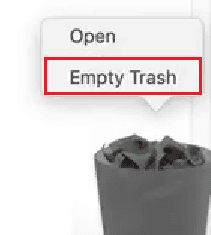
8. Kliknij Opróżnij kosz w menu podręcznym, aby trwale usunąć pamięć podręczną Dropbox z urządzenia Mac.
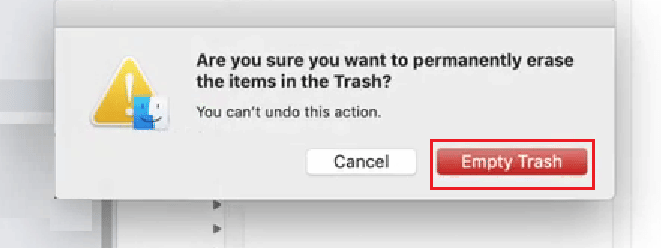
Przeczytaj także : 20 najlepszych darmowych witryn do udostępniania i przechowywania plików online
Jak wyczyścić pamięć podręczną Dropbox w systemie Linux?
W tym przewodniku dowiesz się, jak wyczyścić pamięć podręczną Dropbox na komputerze Mac. Po prostu dokładnie postępuj zgodnie z instrukcjami, a kroki będą jasne.
1. Aby otworzyć folder Home , kliknij dwukrotnie ikonę Home lub wybierz Plik z paska zadań.
2. Otwórz folder Dropbox .
3. Kliknij opcję Widok > Pokaż ukryte pliki .
Uwaga : dodatkowo możesz przełączać widok ukrytych plików, naciskając Ctrl+H .
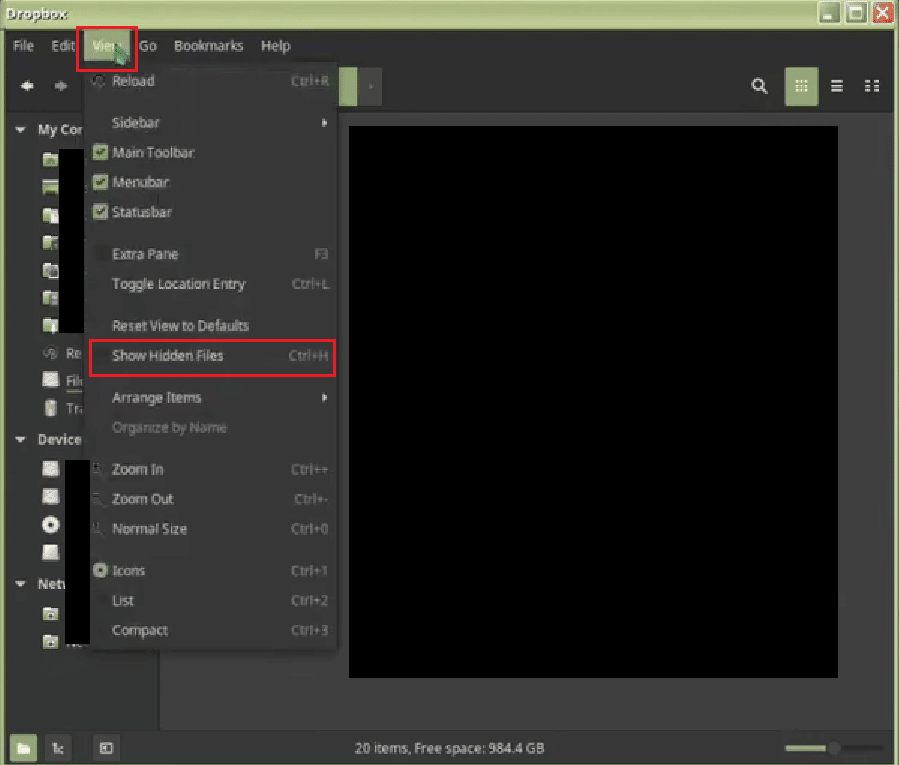
4. Kliknij dwukrotnie folder .dropbox.cache w folderze Dropbox.
Uwaga : Zwróć uwagę na ( . ) na początku nazwy folderu. Sugeruje to, że folder jest folderem ukrytym .
5. Wybierz wszystkie foldery pamięci podręcznej i kliknij je prawym przyciskiem myszy, aby wyświetlić menu kontekstowe.
6. Kliknij Usuń (aby trwale usunąć pliki) lub Przenieś do Kosza (aby przenieść pliki do Kosza) z menu kontekstowego.
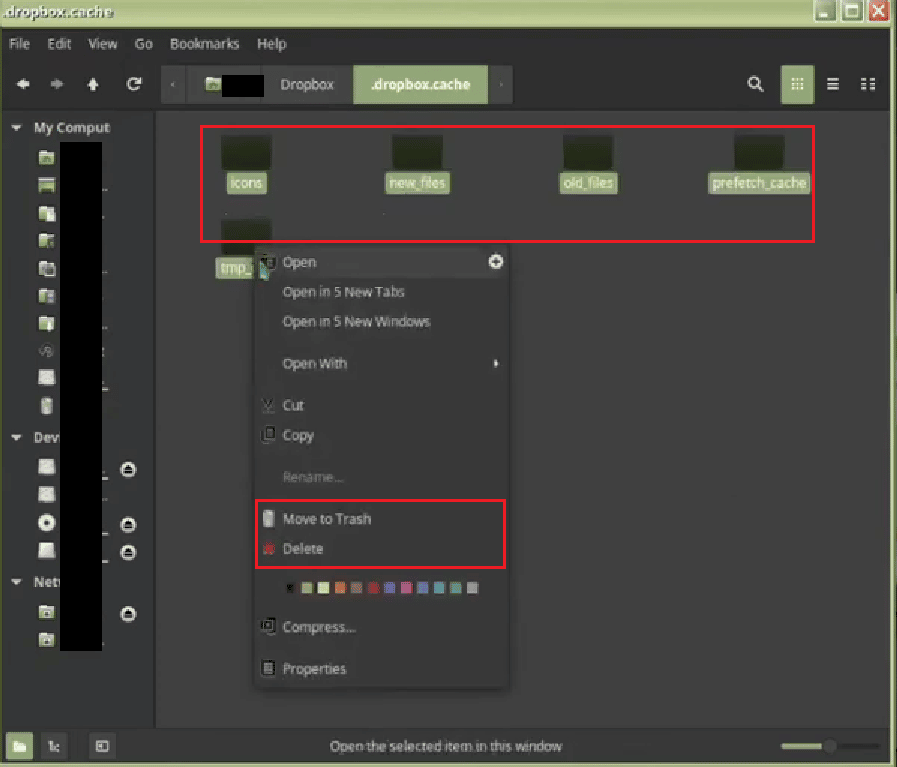
Jak usunąć stare pliki z pamięci podręcznej Dropbox?
Niezależnie od tego, czy korzystasz z płatnego poziomu Dropbox, czy bezpłatnej usługi Dropbox Basic, nie masz nieograniczonej przestrzeni dyskowej. W rezultacie czasami może być konieczne usunięcie niektórych plików, aby zrobić miejsce dla innych. Możesz wyczyścić stare pliki pamięci podręcznej Dropbox na komputerze Mac, komputerze z systemem Windows lub Linux , telefonie z Androidem lub iPhonie , postępując zgodnie z metodami wymienionymi powyżej w tym artykule . Przeczytaj ten artykuł od początku, aby wybrać i postępować zgodnie z odpowiednią metodą w zależności od używanego urządzenia.
Zalecane :
- WhatsApp zostanie wycofany ze starszych telefonów
- Jak usunąć konto YouTube
- Jak wyczyścić pamięć podręczną Instagrama na Androidzie i iOS
- Napraw błąd Dropbox podczas pobierania pliku w systemie Windows 10
Mamy nadzieję, że w tym krótkim przewodniku odpowiedzieliśmy na wszystkie pytania dotyczące pamięci podręcznej Dropbox, dlaczego pamięć podręczna Dropbox wciąż się zapełnia i jak usunąć pamięć podręczną Dropbox . Zachęcamy do kontaktu z nami w sprawie pytań i sugestii za pośrednictwem sekcji komentarzy poniżej. Daj nam też znać, czego chcesz się dowiedzieć w następnej kolejności.
